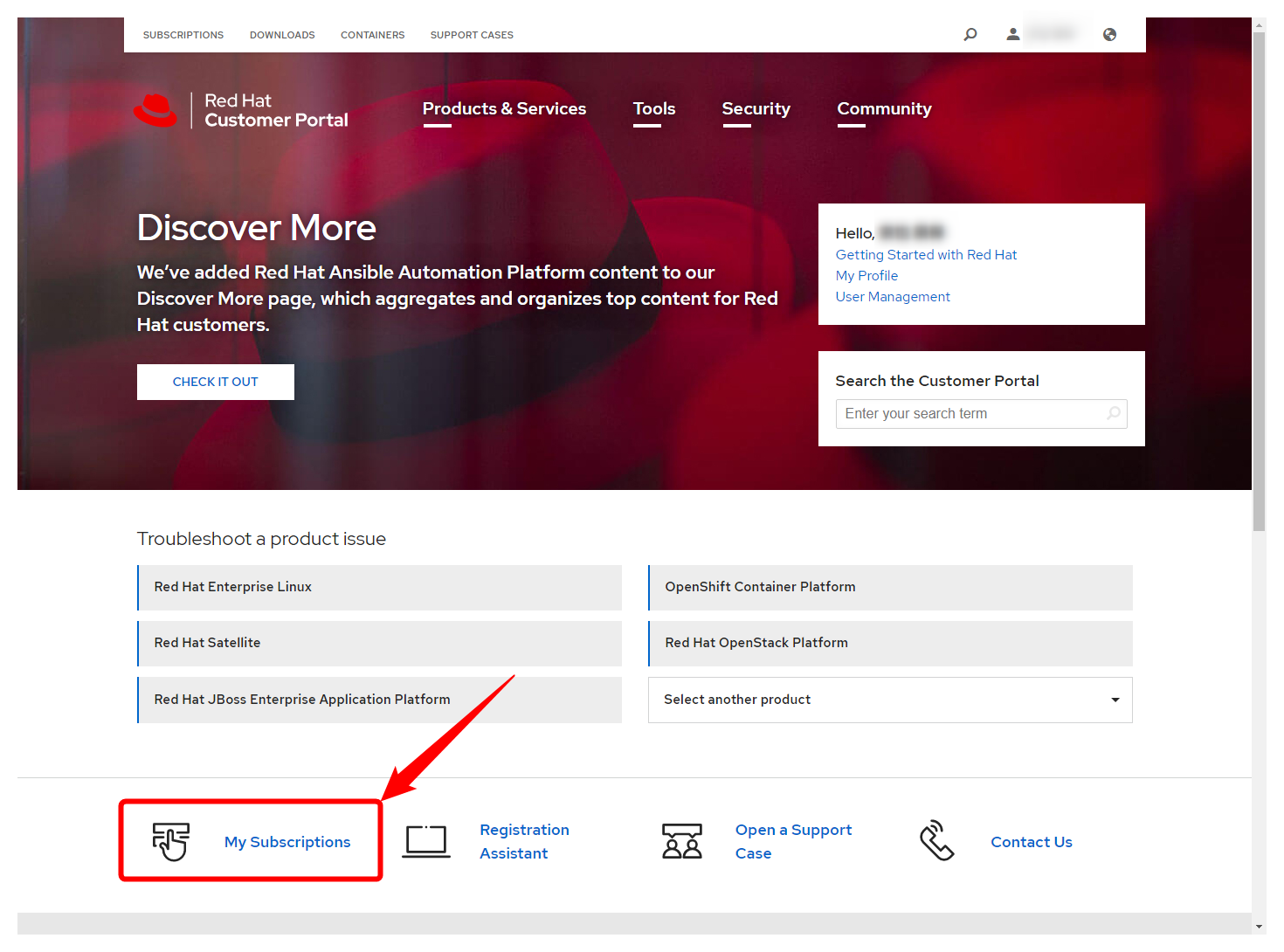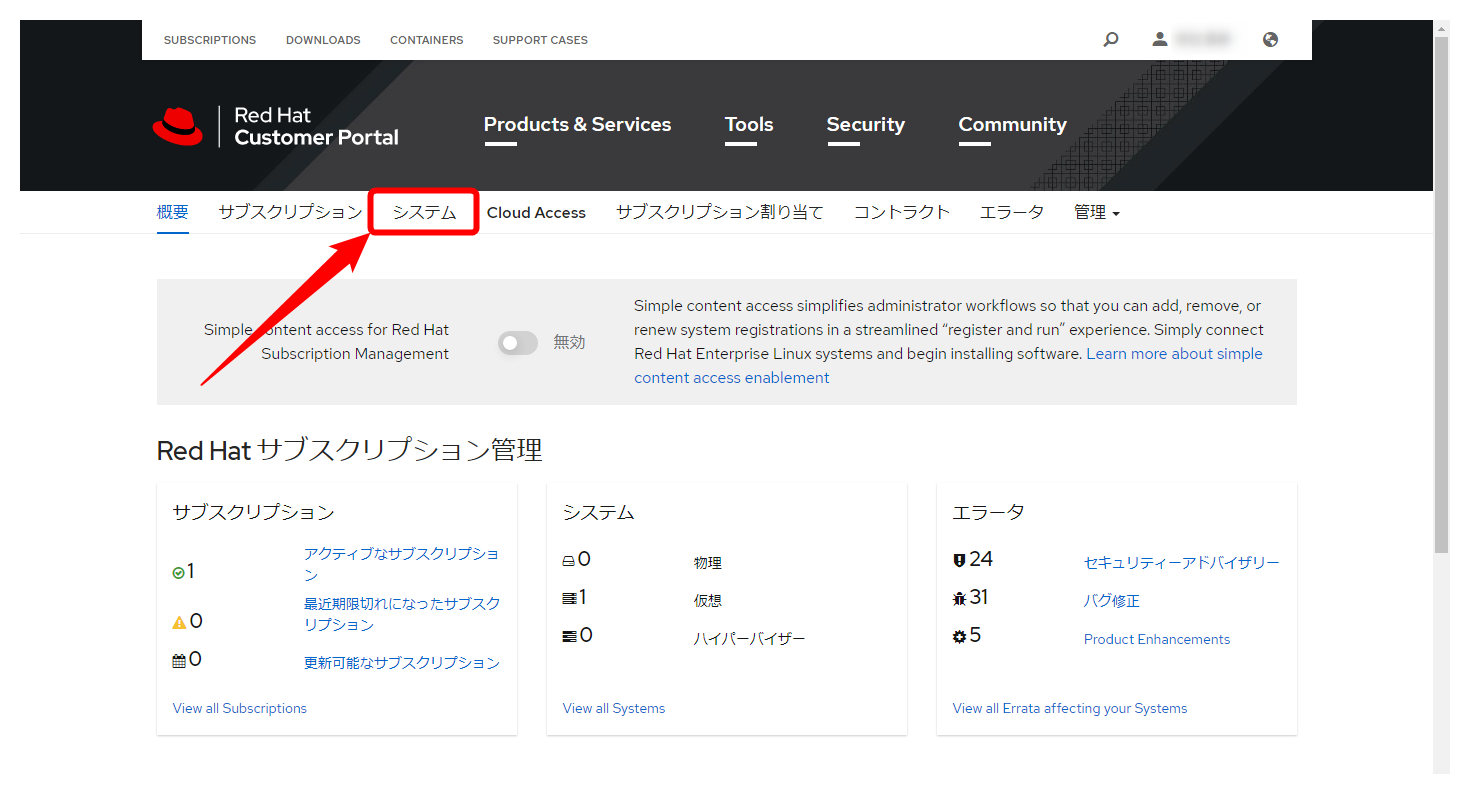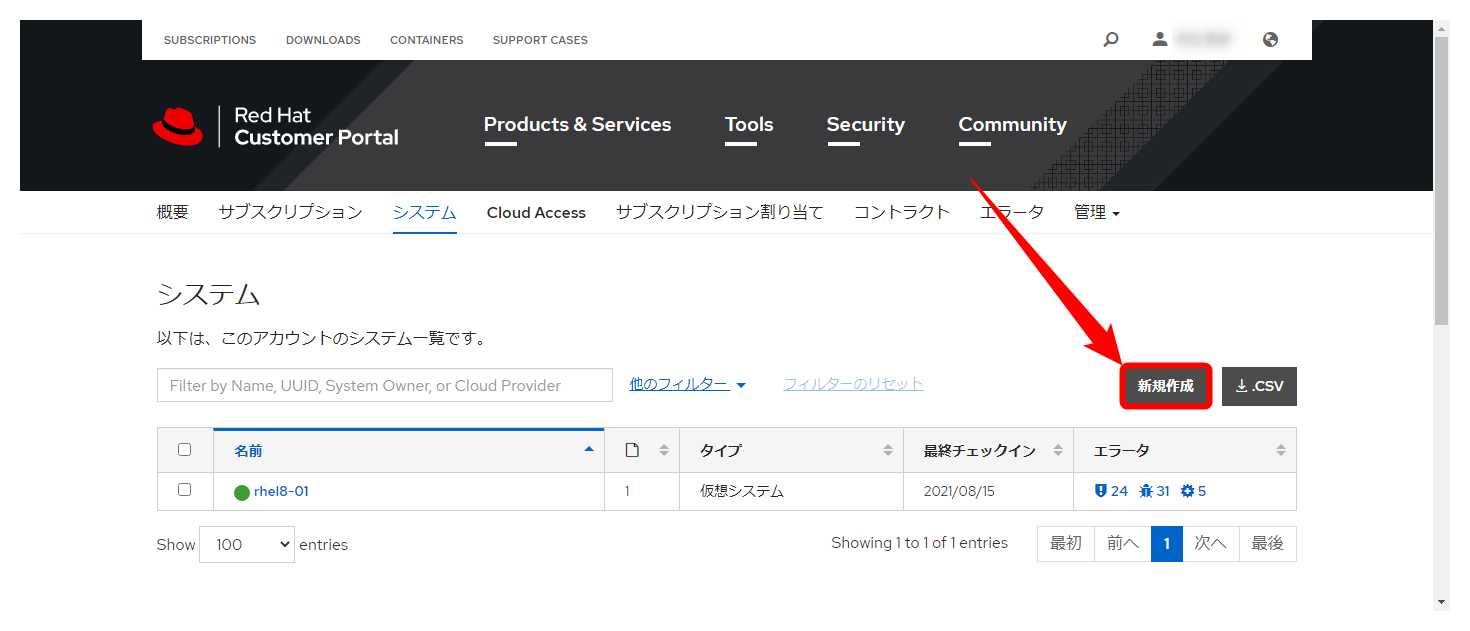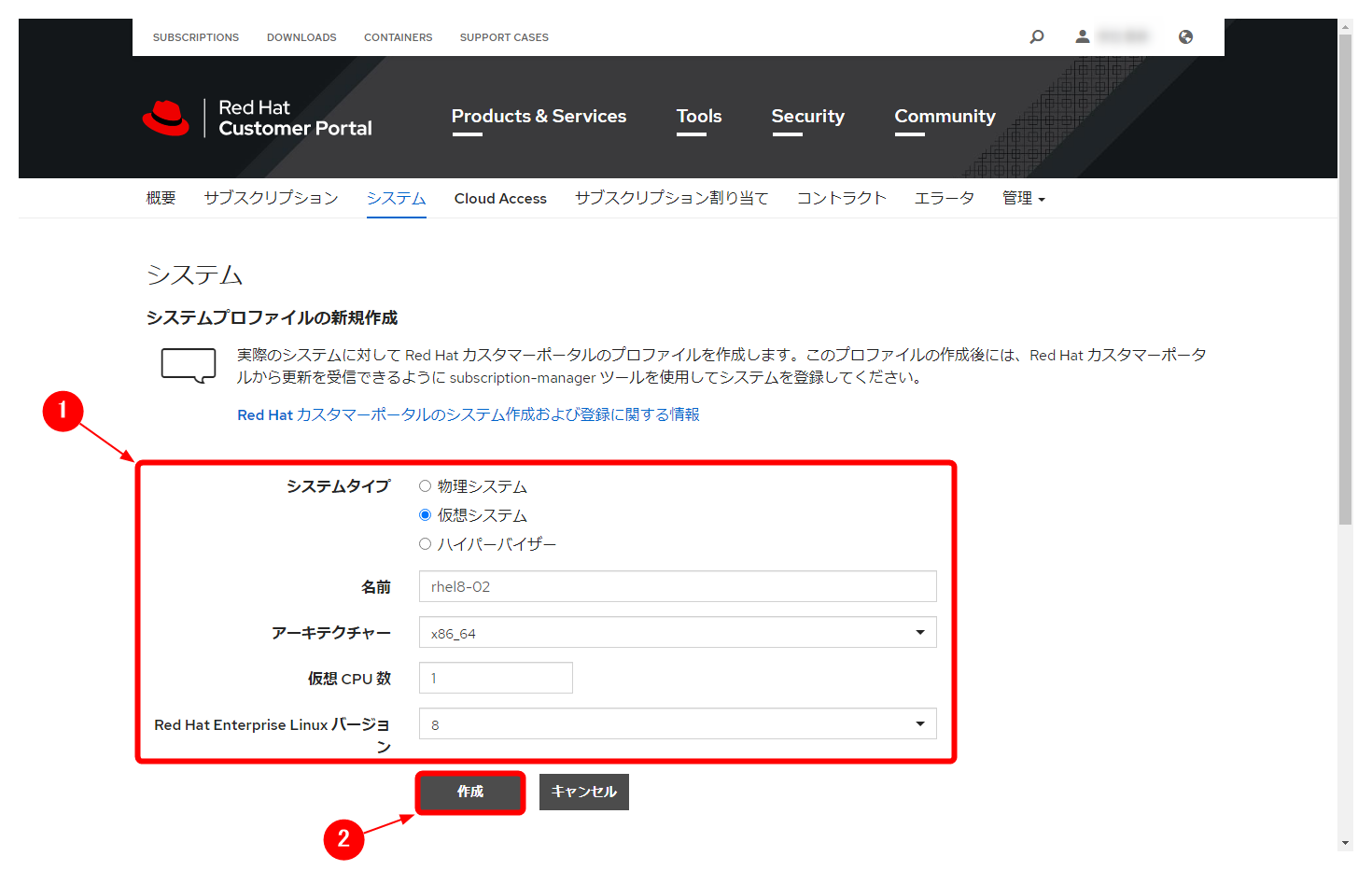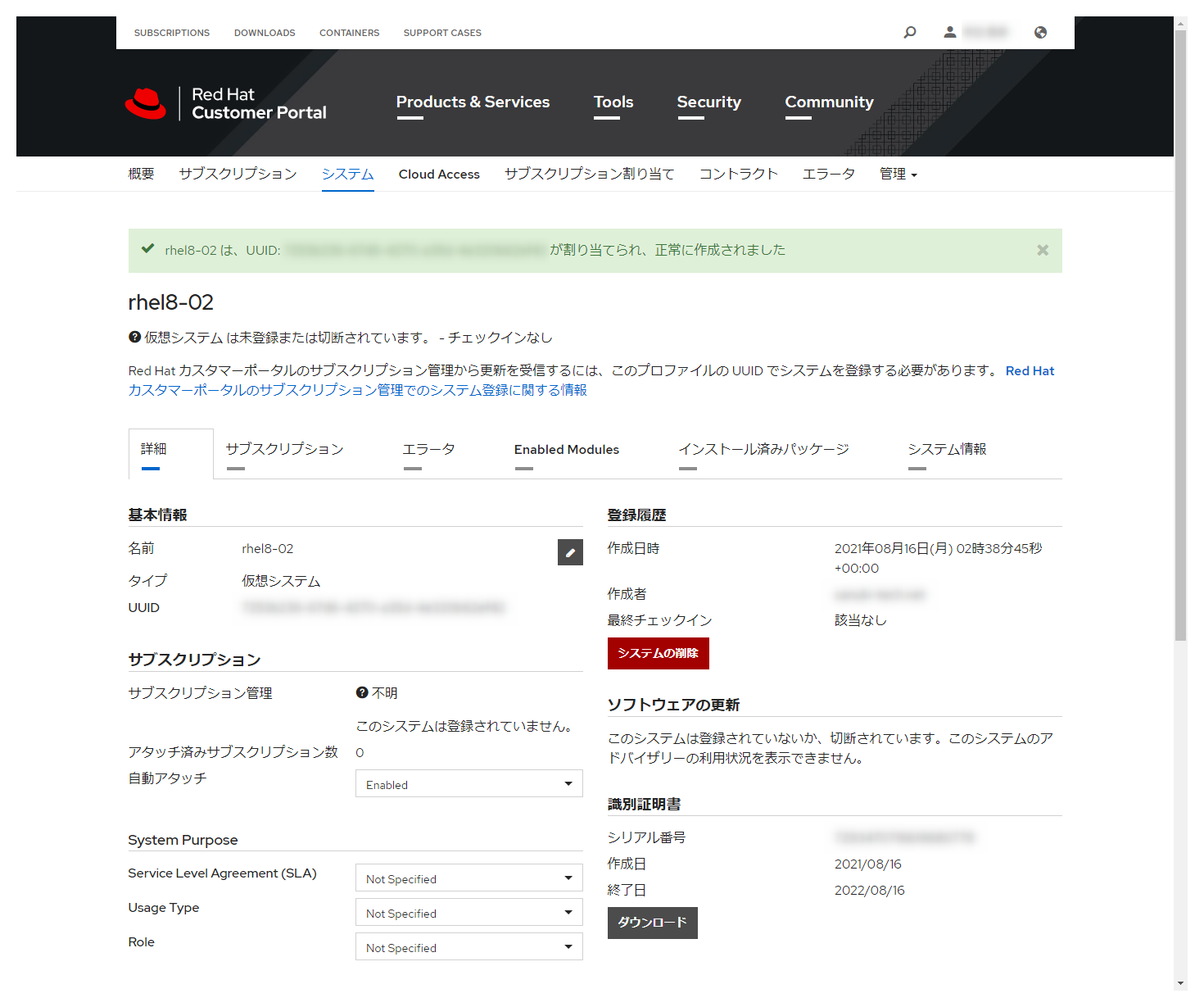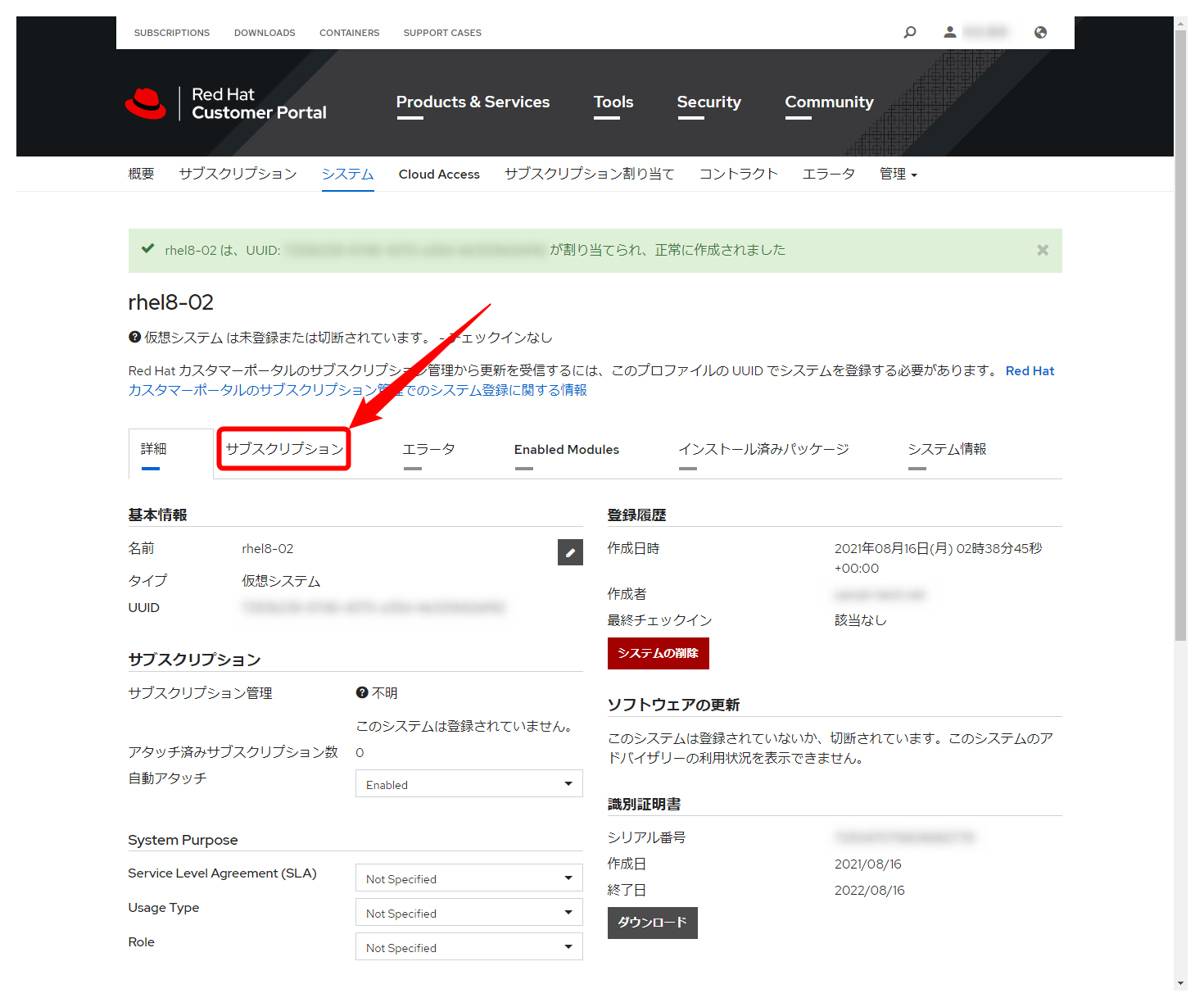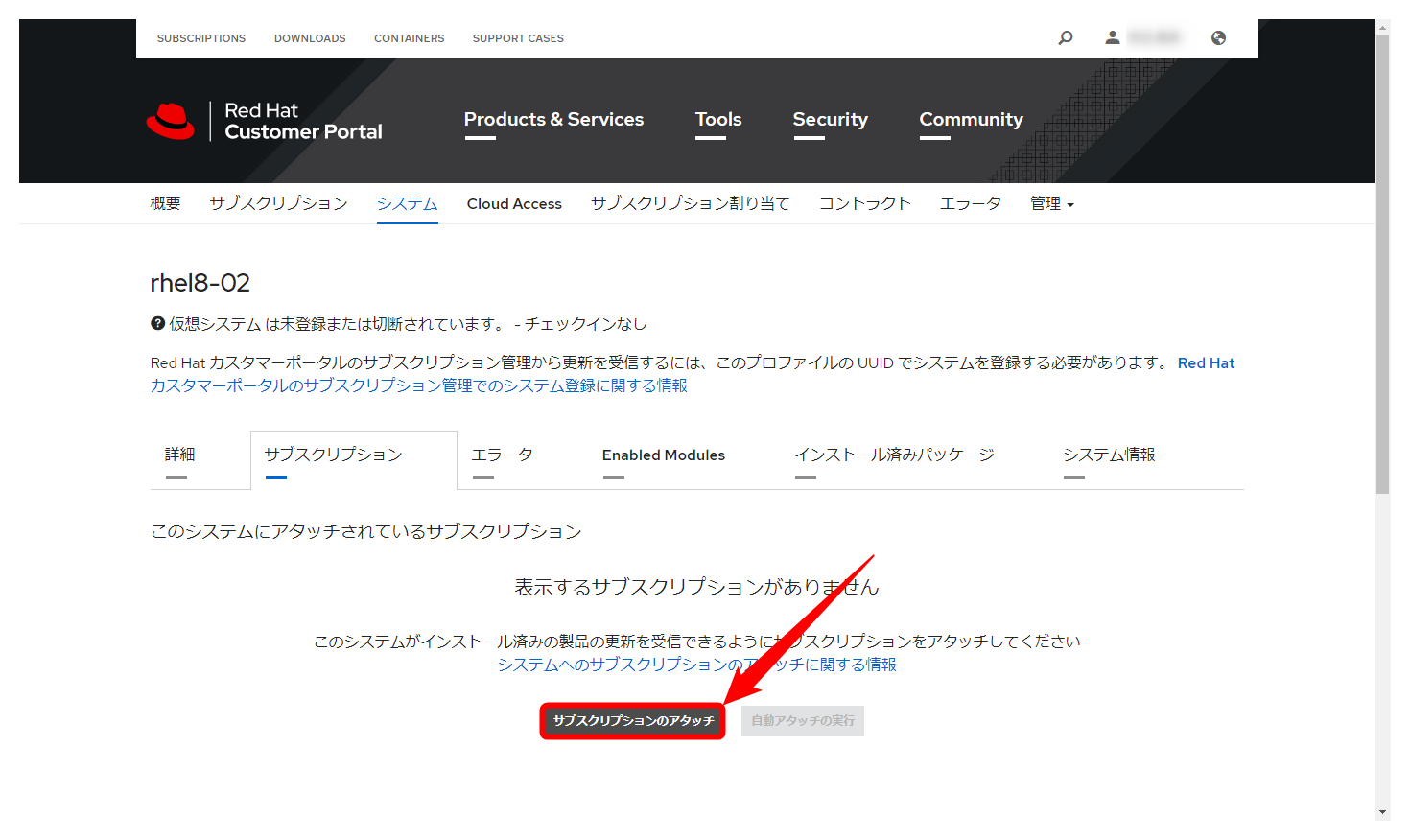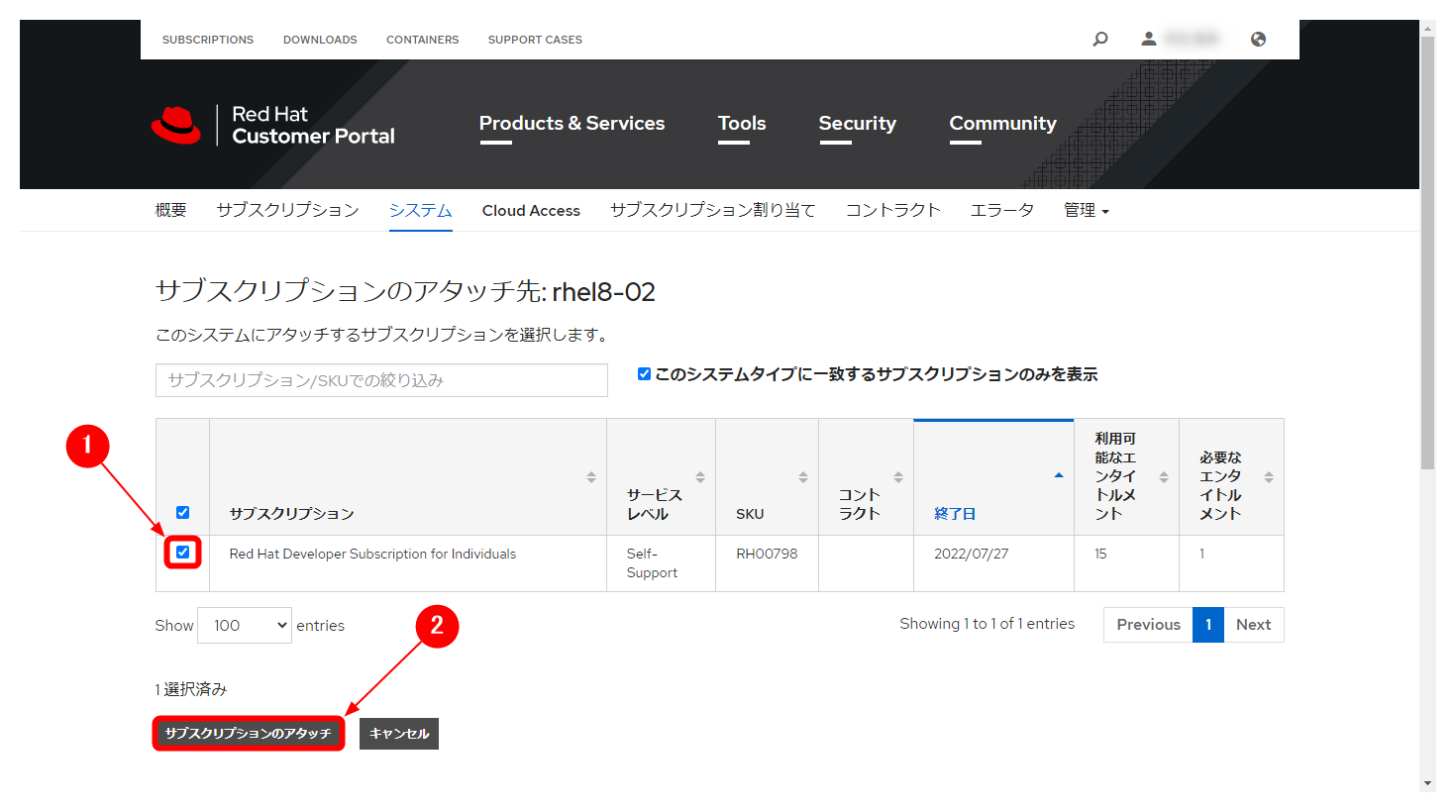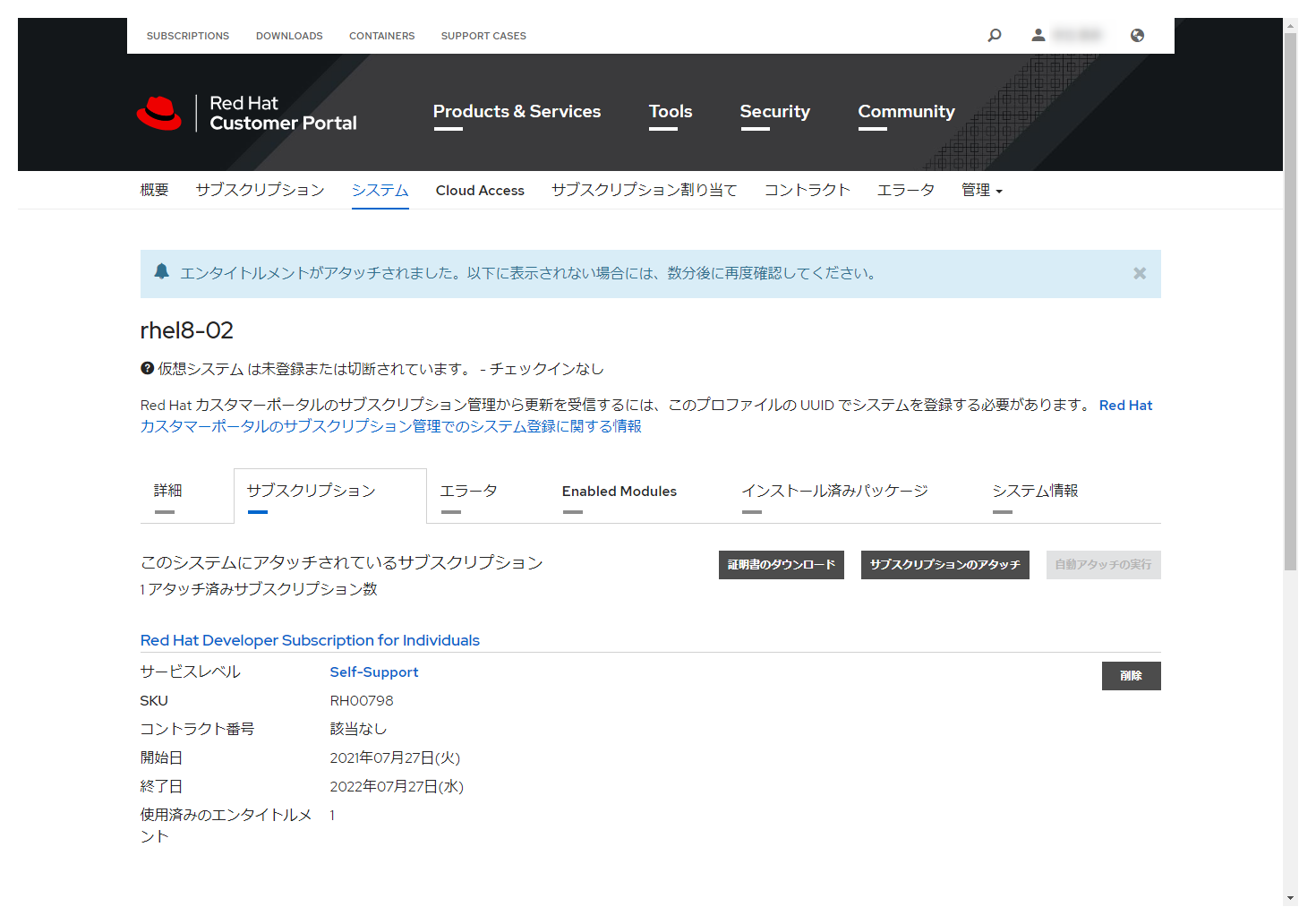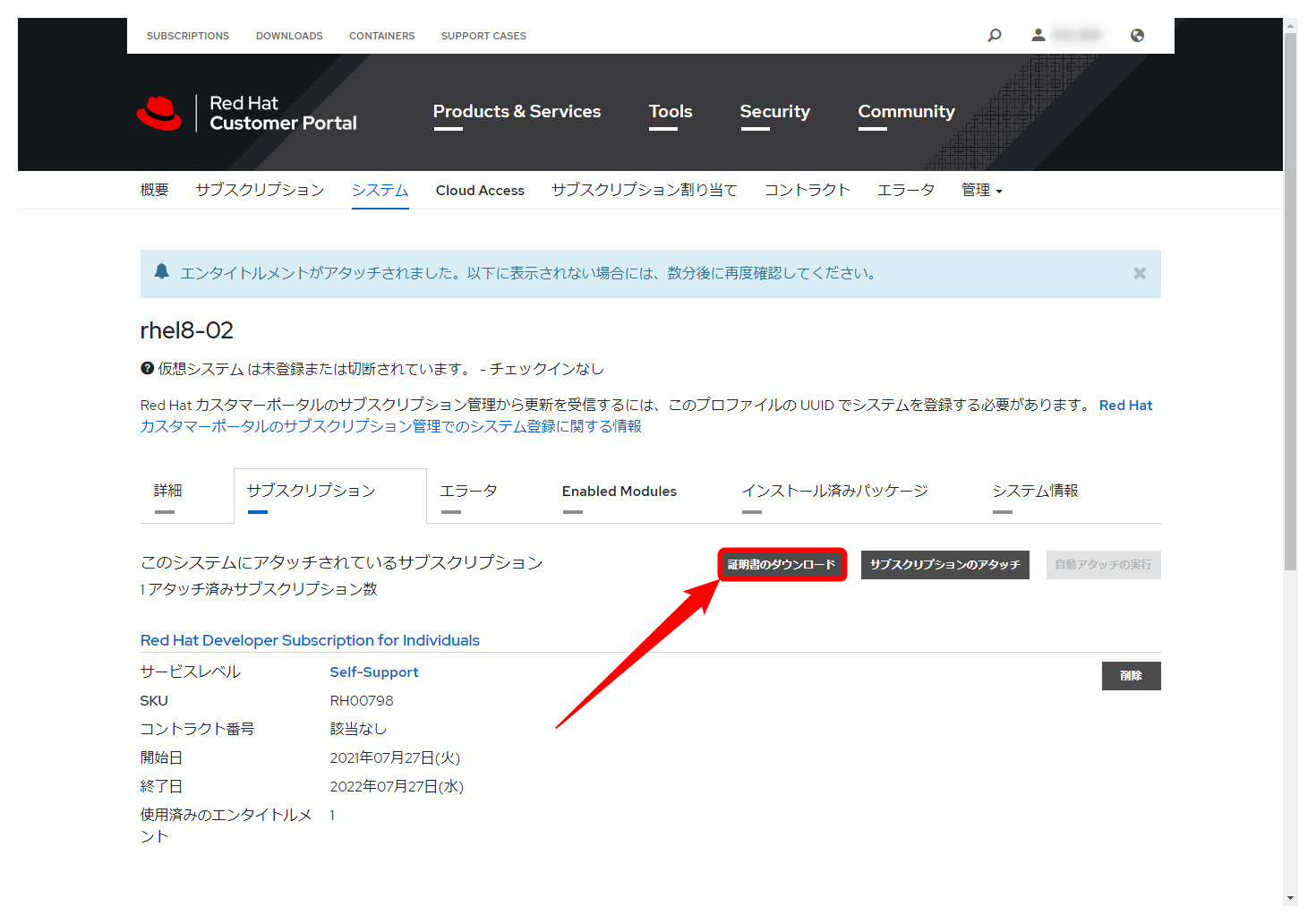RHEL8 オフラインシステムの登録とサブスクライブ
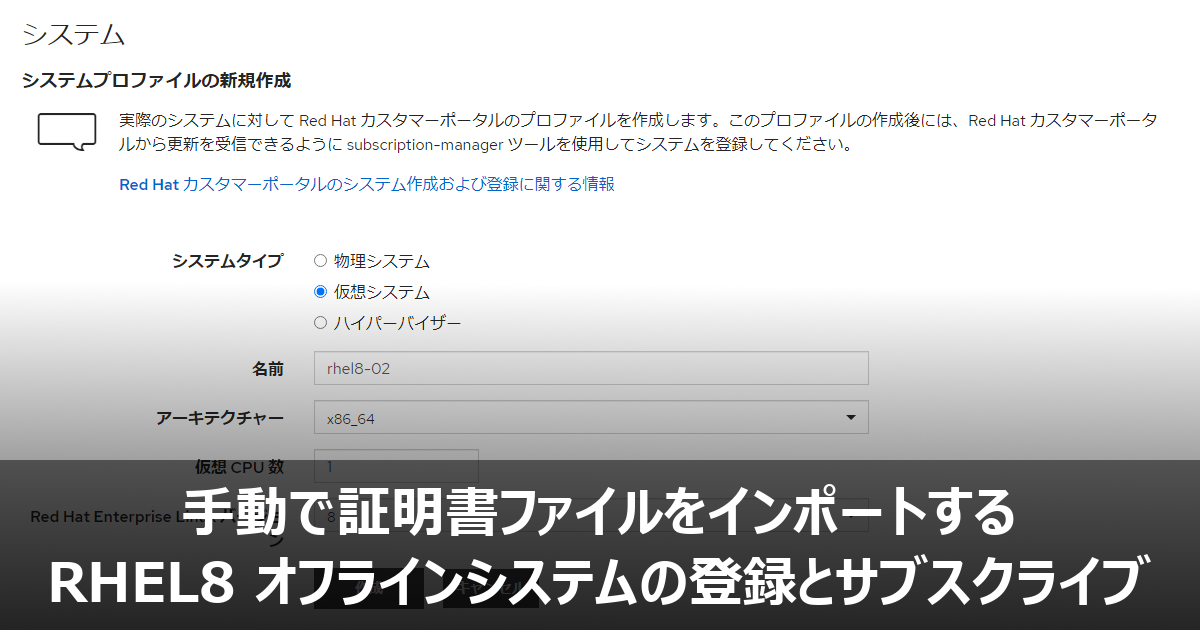
RHEL8(Red Hat Enterprise Linux 8)のオフラインシステムを登録して、サブスクリプションを割り当てる方法を紹介します。本記事執筆時点でのRHEL8は、バージョン8.4です。
オフラインシステムの登録とサブスクライブ
本記事は、セキュリティを高める目的で外部のネットワークから物理的に隔離されたエアーギャップなネットワークに接続されたシステムや、独立したオフラインシステムを対象としたものです。オンラインシステムの登録とサブスクライブは「RHEL8 システムの登録とサブスクライブ」を参照してください。
オフラインシステムでは、オンラインシステムと同様に、subscription-managerコマンドでシステムを登録しようとしても、インターネットから遮断されているため、エラーとなり失敗します。
このようなオフラインシステムでは、別途、Red Hatカスタマーポータルサイトにアクセスできるコンピューターを用意して、手動でシステムの登録とサブスクライブを行った後、証明書をダウンロードして、対象のオフラインシステムへインポートする手続きが必要です。
オフラインシステムの登録(システムプロファイルの作成)
Red Hatカスタマーポータルサイトにアクセスして、Red Hatアカウントでログインします。「My Subscriptions」をクリックします。
「システム」をクリックします。
「新規作成」をクリックします。
システムに合わせて、システムプロファイルの各項目を入力します。「作成」をクリックします。
システムプロファイルが作成され、UUIDが割り当てられます。
サブスクライブ
続けて、登録したシステムにサブスクリプションを割り当てます。「サブスクリプション」をクリックします。
「サブスクリプションのアタッチ」をクリックします。
割り当てるサブスクリプションにチェックマークをつけて「サブスクリプションのアタッチ」をクリックします。
サブスクリプションが割り当たりました。
証明書のダウンロード
「証明書のダウンロード」をクリックします。ZIPファイルがダウンロードされるので、USBメモリーなどに保存します。
証明書のインポート
ここからは、オフラインシステムでの操作になります。ダウンロードした証明書(ZIPファイル)をオフラインシステム内にコピー後、unzipコマンドなどで解凍します。解凍したファイルの中から、証明書ファイル(xxxxxxxx.pem)を/tmp/ディレクトリーにコピーします。次のコマンドで、証明書ファイルをインポートします。
正常にインポートされた旨のメッセージが表示されると完了です。
リポジトリーの確認
yumコマンドでリポジトリーを確認します。システムの登録とサブスクライブが完了したので、リポジトリーが利用できるようになりました。基本的なOS機能のコアセットを提供するBaseOSリポジトリーと、アプリケーションなどのパッケージを提供するAppStreamリポジトリーの2つのメインリポジトリーです。
ただし、オフラインシステムはインターネットから隔離されているため、これらのリポジトリーにアクセスすることができません。利用するには、別途、ローカル環境にリポジトリーを構築して、ミラーするなどの操作が必要です。